一、实践目标与内容概述
1.实践目标
- 监控你自己系统的运行状态,看有没有可疑的程序在运行。
- 是分析一个恶意软件,就分析Exp2或Exp3中生成后门软件;分析工具尽量使用原生指令或sysinternals,systracer套件。
- 假定将来工作中你觉得自己的主机有问题,就可以用实验中的这个思路,先整个系统监控看能不能找到可疑对象,再对可疑对象进行进一步分析,好确认其具体的行为与性质。
2.实践内容
-
2.1系统运行监控
- (1)使用如计划任务,每隔一分钟记录自己的电脑有哪些程序在联网,连接的外部IP是哪里。运行一段时间并分析该文件,综述一下分析结果。目标就是找出所有连网的程序,连了哪里,大约干了什么(不抓包的情况下只能猜),你觉得它这么干合适不。如果想进一步分析的,可以有针对性的抓包。
- (2)安装配置sysinternals里的sysmon工具,设置合理的配置文件,监控自己主机的重点事可疑行为。
- 参考:schtask与sysmon应用指导
-
2.2恶意软件分析:分析该软件在(1)启动回连,(2)安装到目标机(3)及其他任意操作时(如进程迁移或抓屏)。该后门软件
- 读取、添加、删除了哪些注册表项
- 读取、添加、删除了哪些文件
- 连接了哪些外部IP,传输了什么数据(抓包分析)
二、实践内容
1.系统运行监控
1.1使用schtasks指令监控系统
- 使用
schtasks /create /TN schtasks5215 /sc MINUTE /MO 1 /TR "cmd /c netstat -bn > c: etstatlog.txt"命令创建计划任务schtasks5215TN是TaskName的缩写,创建的计划任务名是schtasks5215;sc表示计时方式,要以分钟计时填MINUTE;TR=Task Run,要运行的指令是netstatbn,b表示显示可执行文件名,n表示以数字来显示IP和端口;>表示输出重定向,将输出存放在c: etstatlog.txt文件中
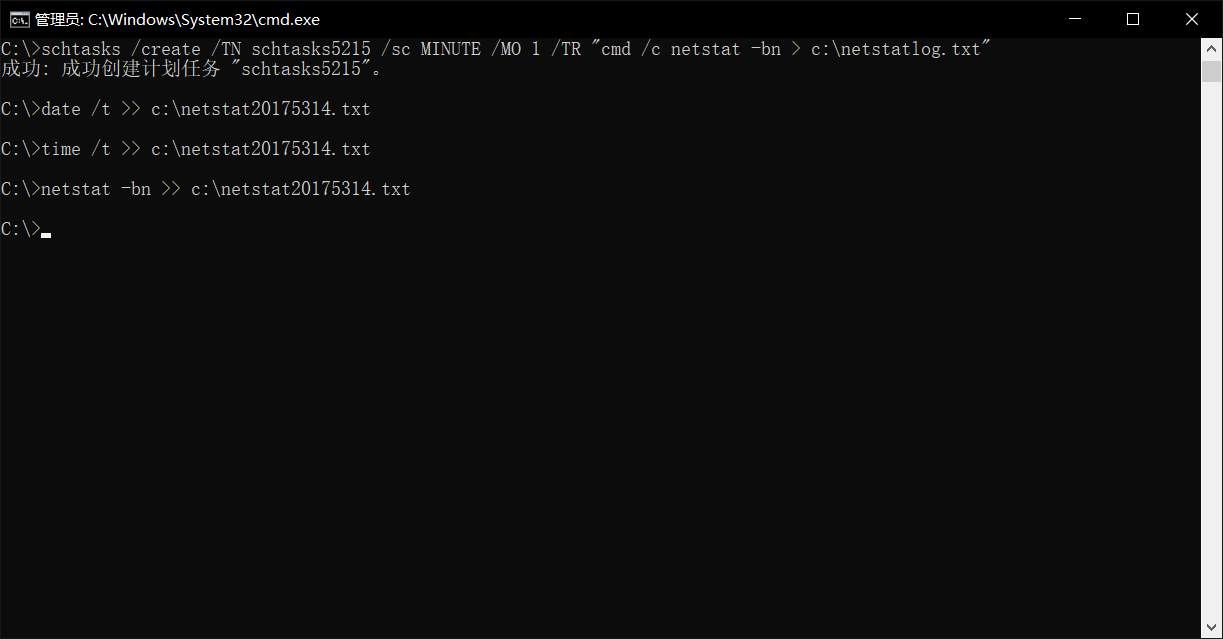
- 创建一个
netstat5215.txt文件,写入以下内容
date /t >> c:
etstat5215.txt
time /t >> c:
etstat5215.txt
netstat -bn >> c:
etstat5215.txt
然后将.txt后缀名改为.bat
- 打开任务计划程序,可以看到新创建的这个任务:
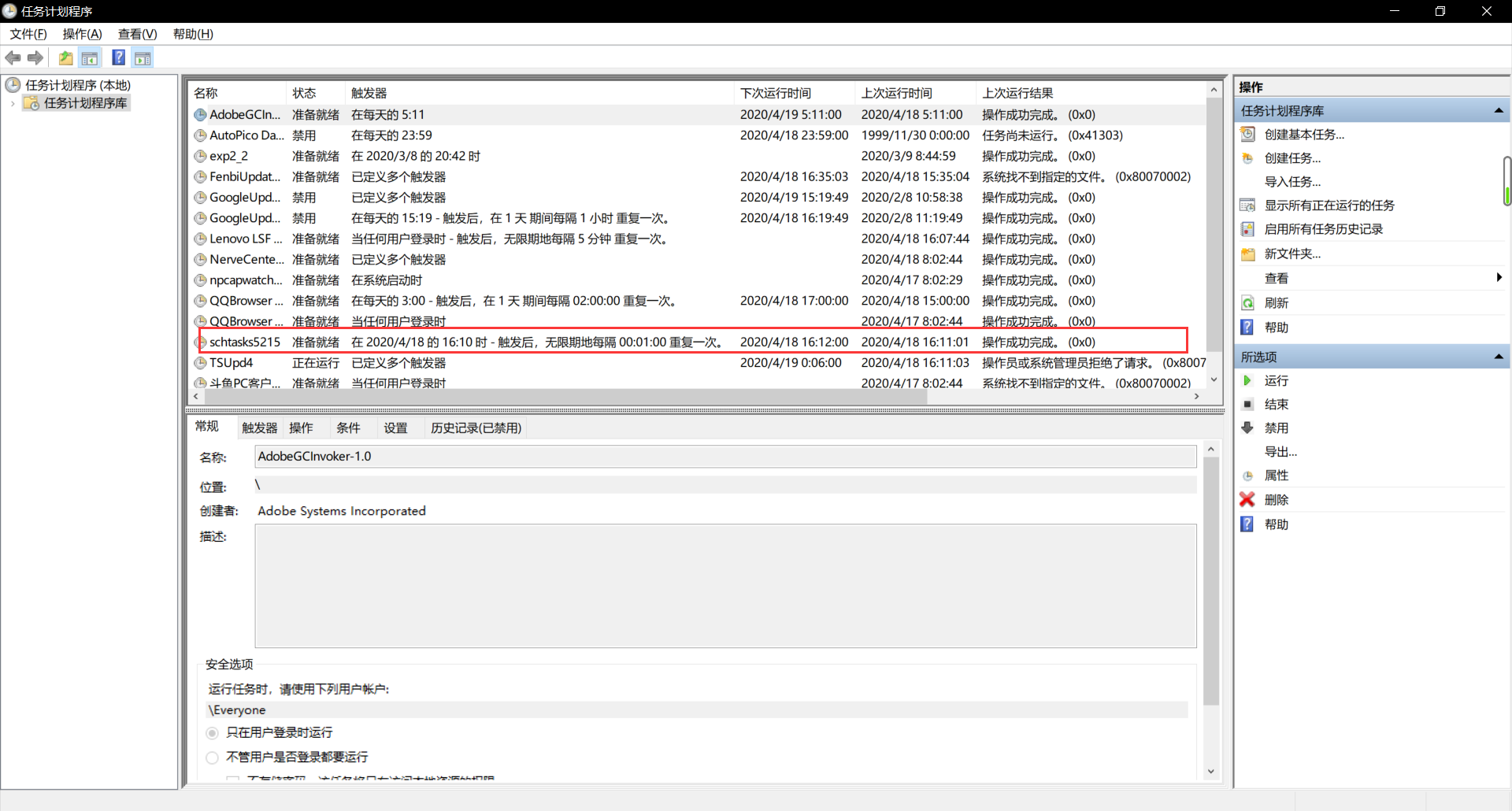
- 双击此任务,点击操作并编辑,然后操作选项卡里面的编辑启动程序,把程序或脚本的
cmd改成netstat5303.bat

- 自行更改其它属性
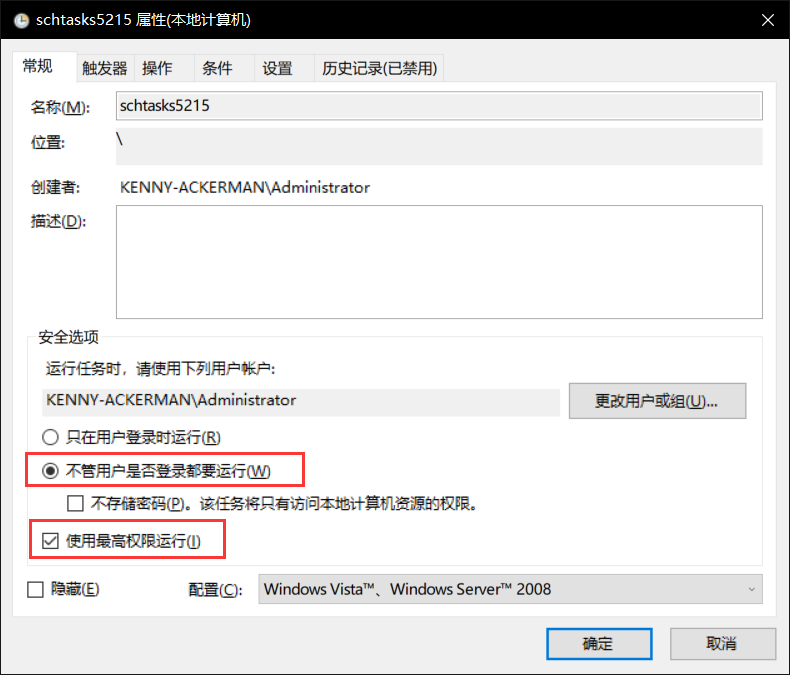
- 运行任务
schtasks5215开始记录后台的数据,保持电脑的正常使用,约两小时后在C盘目录打开netstat20175215.txt查看数据
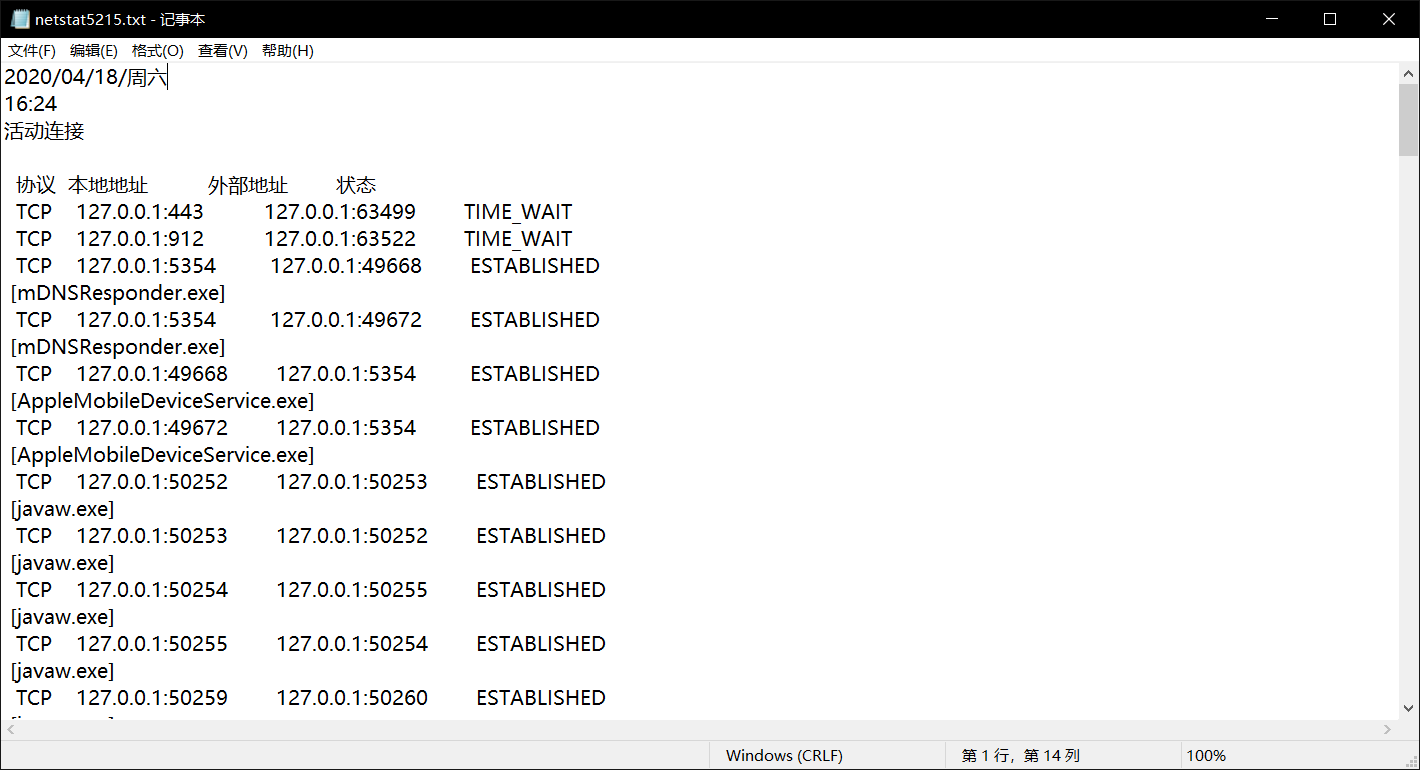
- 通过Excel进行整理
- 统计数据如下:
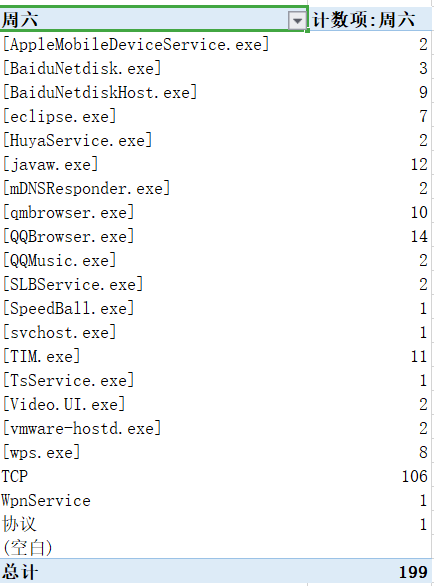
- 统计图如下:
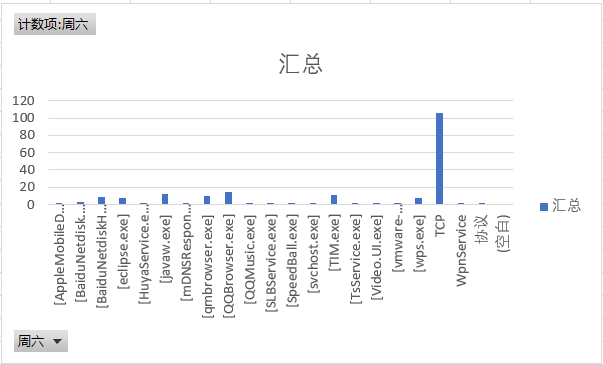
- 统计数据如下:
- 分析
- 常用应用进程
- QQBrowser.exe:QQ浏览器进程
- qmbrowser.exe:QQ浏览器的子进程
- javaw.exe:是Sun Microsystems公司的相关网络协议软件。通常基于Internet Explorer工作。
- TIM.exe:QQ办公版的进程
- BaiduNetdiskHost.exe:百度网盘服务进程
- wps.exe:wps文件的进程。
- 其他进程
- AppleMoblieDeviceService.exe、vmware-hosted、QQMusic.exe等
- 常用应用进程
1.2使用sysmon工具监控系统
- sysmon是微软Sysinternals套件中的一个工具,使用sysmon工具前首先要配置文件。参考使用轻量级工具Sysmon监视你的系统该文章,创建配置文件
sysmon20175215.xml。 - 可选择的事件过滤器有 ProcessCreate 进程创建、FileCreateTime 进程创建时间、NetworkConnect 网络链接、ProcessTermina 进程结束、DriverLoad 驱动加载、ImageLoad 镜像加载、CreateRemoteTh 远程线程创建、RawAccessRead 驱动器读取、ProcessAccess 进程访问、FileCreate 文件创建、RegistryEvent 注册表事件、FileCreateStre 文件流创建等。
- 创建的配置文件sysmon20175215.xml内容为码云链接
- 安装sysmon:
sysmon.exe -i C:UsersAdministratorSysmonsysmon20175215.xml,成功安装结果如下:
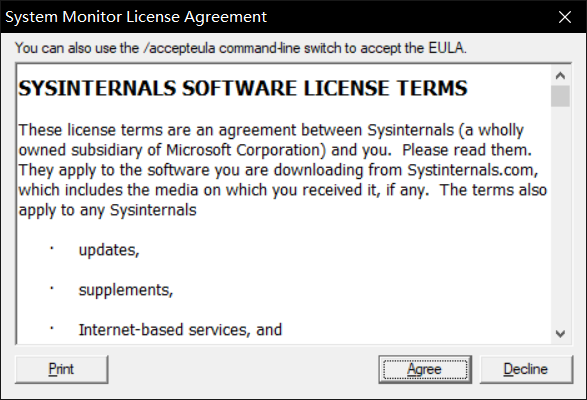
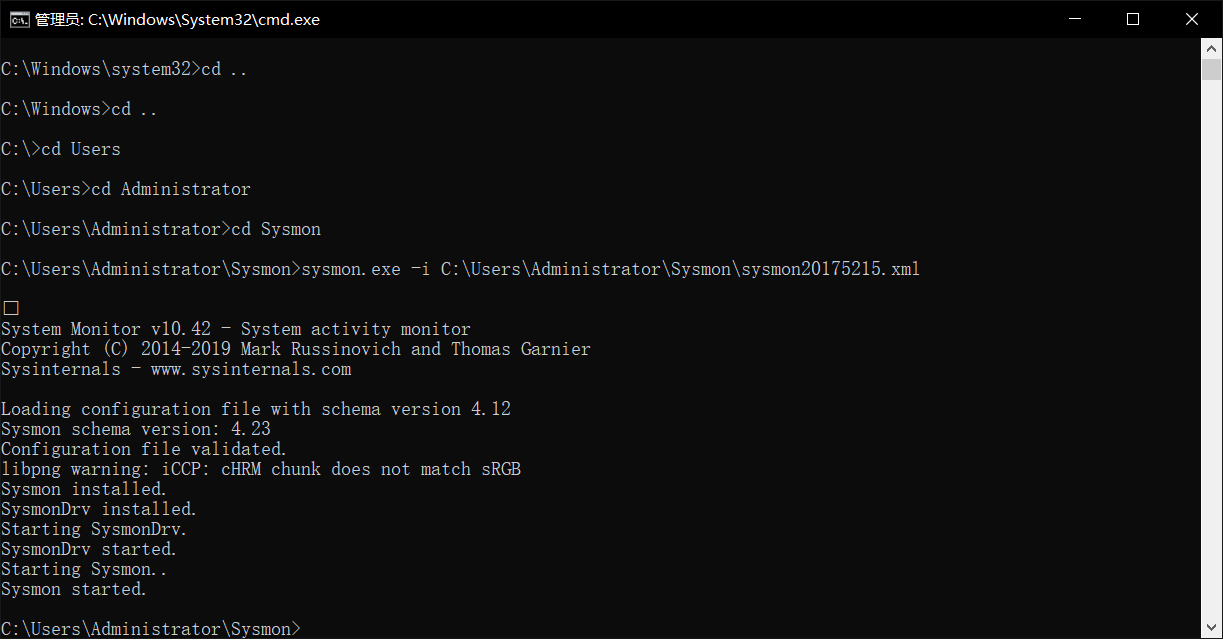
- 查看“事件查看器”,选择日志的位置,
应用程序和服务日志/Microsoft/Windows/Sysmon/Operational,此处有按照配置文件的要求记录的新事件,以及事件ID、任务类别、详细信息等。
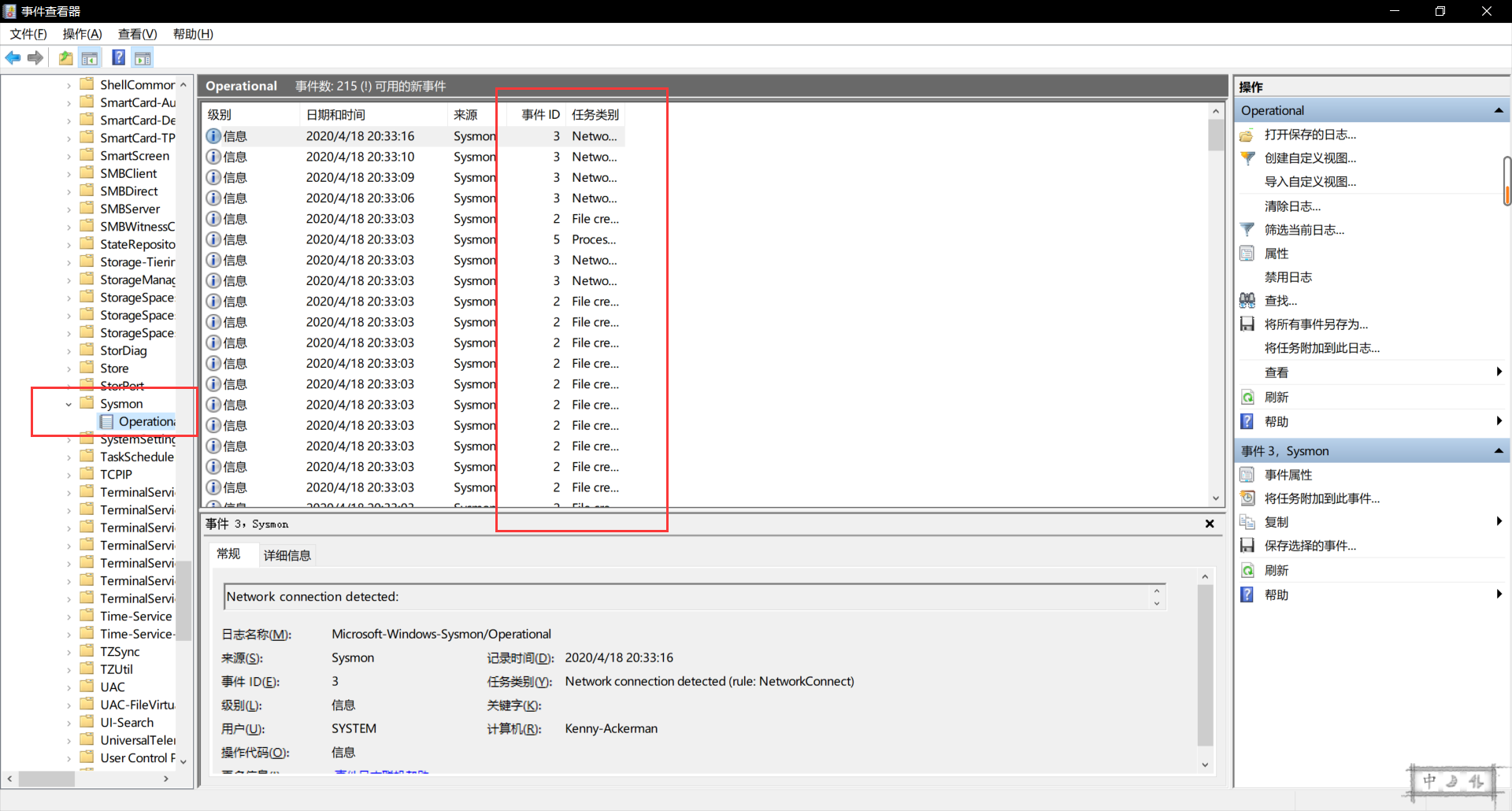
- 此配置文件记录的第一个日志就是打开
C:UsersAdministratorSysmonsysmon20175215.xml配置文件

- 而后面的内容
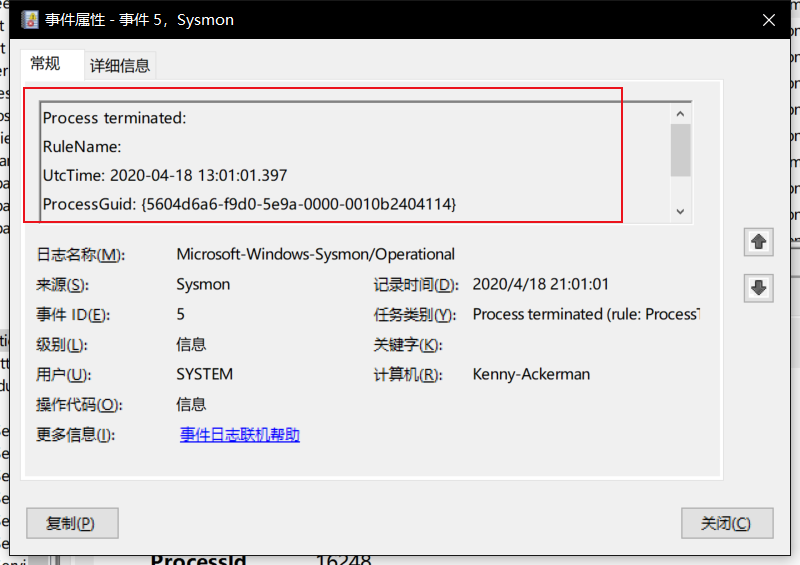
- 运行shell,getuid等命令之后,这里找到了一个之前没有出现过的C:WindowsSysWOW64cmd.exe程序,如下图所示,SysWOW64可以在64bit的Windows中运行32bit的程序,而Windows下的cmd.exe是64bit的。

2.恶意软件分析
-
静态分析
- 文件扫描(VirusTotal、VirusScan工具等)
- 文件格式识别(peid、file、FileAnalyzer工具等)
- 字符串提取(Strings工具等)
- 反汇编(GDB、IDAPro、VC工具等)
- 反编译(REC、DCC、JAD工具等)
- 逻辑结构分析(Ollydbg、IDAPro工具等)
- 加壳脱壳(UPX、VMUnPacker工具等)
-
(1)使用VirusTotal分析恶意软件
- 把生成的恶意代码放在VirusTotal进行分析,基本情况如下:

- 基本信息:可以看出它的SHA-1、MD5摘要值、文件类型、文件大小,以及TRiD文件类型识别结果。
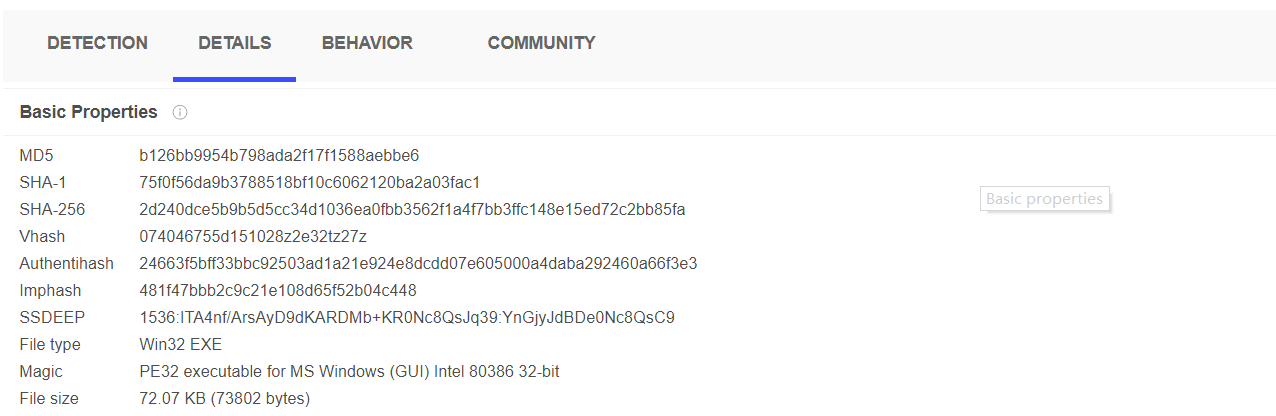
- 以及该恶意代码的算法库支持情况:
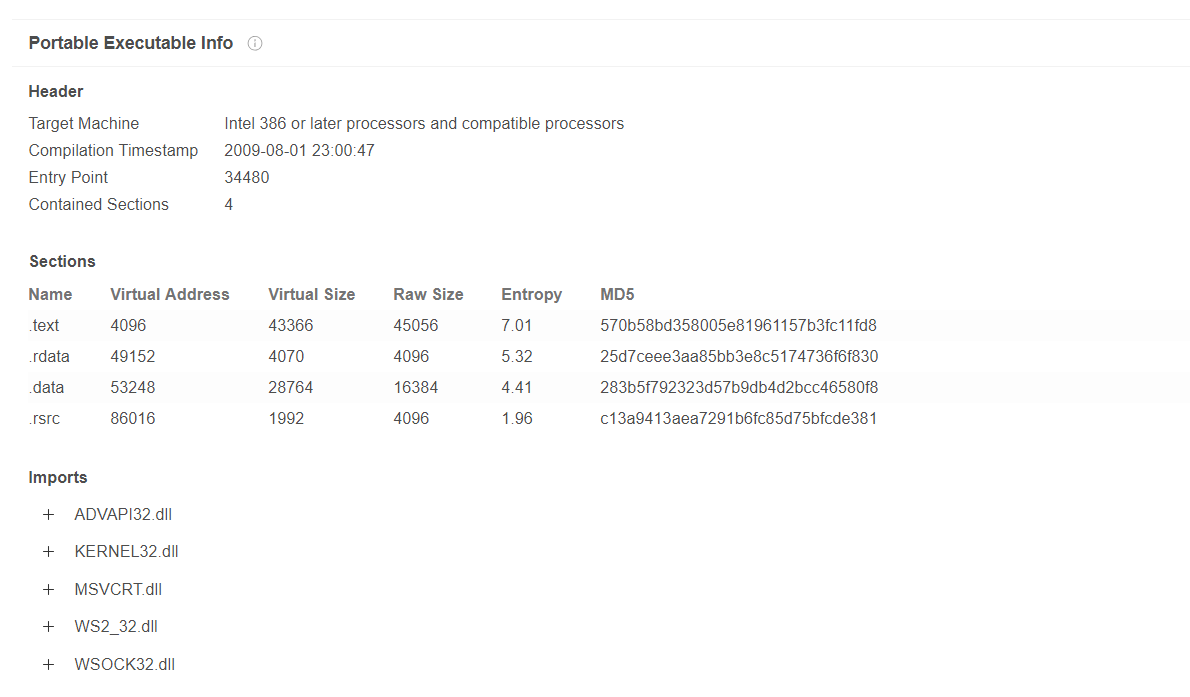
- 把生成的恶意代码放在VirusTotal进行分析,基本情况如下:
-
(2)使用PEiD分析恶意软件
PEiD(PE Identifier)是一款著名的查壳工具,其功能强大,几乎可以侦测出所有的壳,其数量已超过470种PE文档的加壳类型和签名。- 检测没有加壳的后门程序

- 检测进行UPX加壳的后门程序
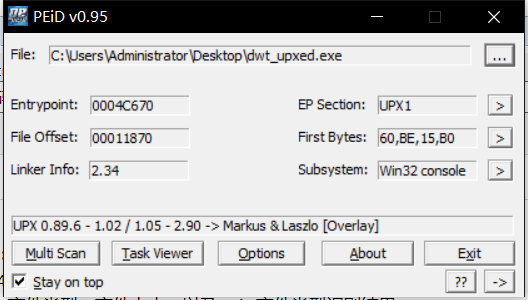
- 检测进行Hyperion加壳的后门程序
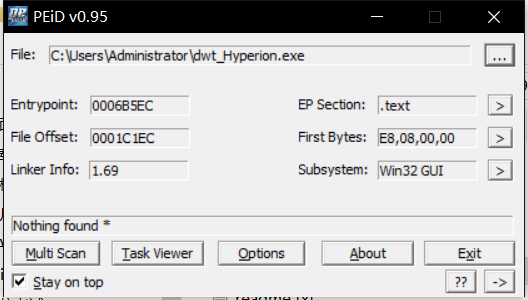
- 检测大多正常,只是查不到Hyperion加密壳
- 检测没有加壳的后门程序
-
(3)使用wireshark抓包分析恶意软件
- 在Wireshark过滤器中输入筛选条件
ip.addr == 192.168.30.135查看相关的协议包信息 - Kali系统与Windows系统Ping通时的ICMP包
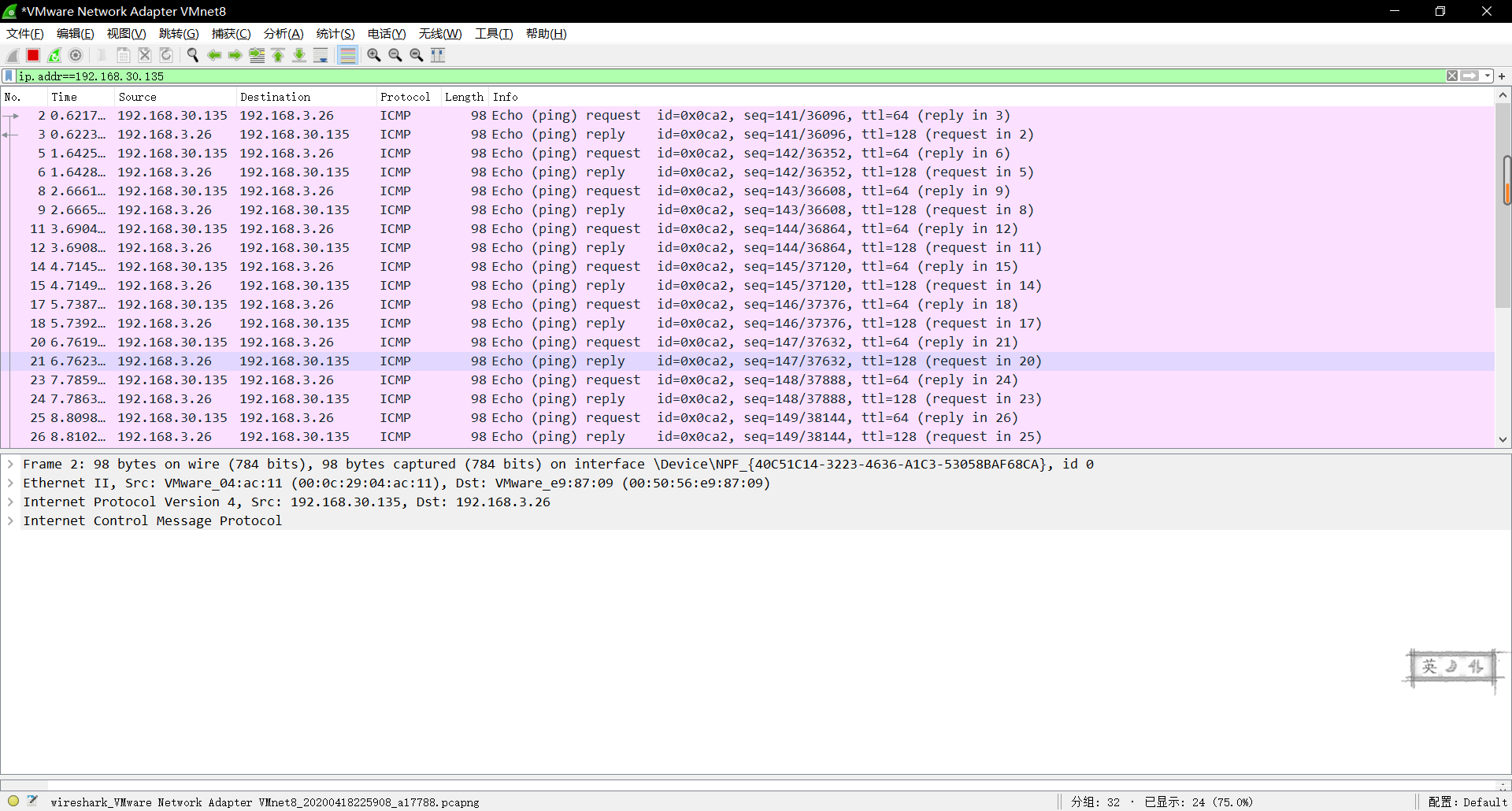
- MSF反弹连接时的TCP包
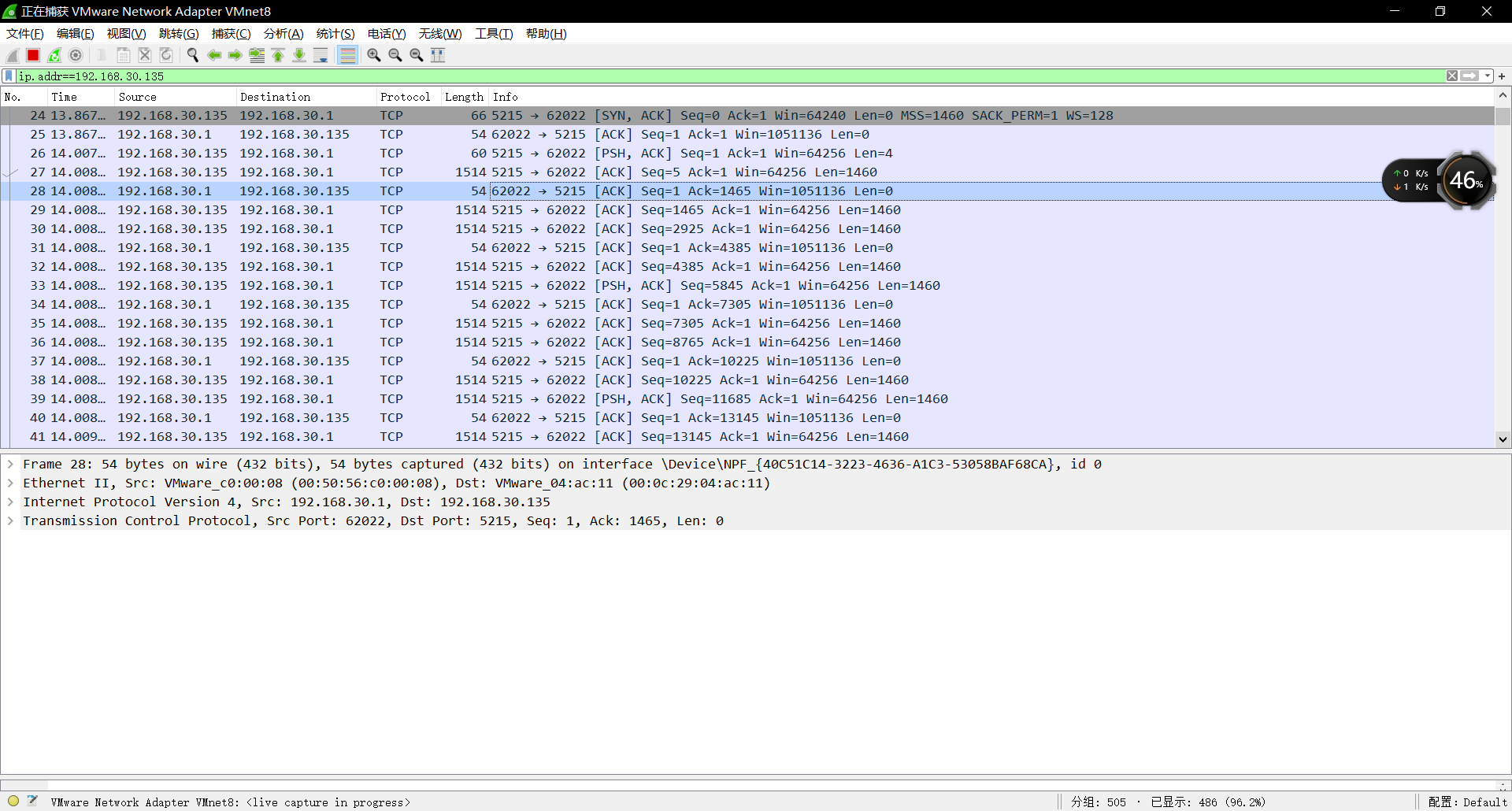
- 使用getuid查看作为运行服务器的用户,SearchUI启动。

- 在Wireshark过滤器中输入筛选条件
SP1.实验后问题回答与实验体会
1.实验后问题回答
- (1)如果在工作中怀疑一台主机上有恶意代码,但只是猜想,所有想监控下系统一天天的到底在干些什么。请设计下你想监控的操作有哪些,用什么方法来监控。
- 使用windows自带的schtasks指令设置一个计划任务,发现网络连接异常
- 使用Sysmon等编写配置文件、记录有关的系统日志的程序
- 使用Process Explorer、Process Monitor等工具,监视进程活动。
- (2)如果已经确定是某个程序或进程有问题,你有什么工具可以进一步得到它的哪些信息。
- 使用systracer工具分析恶意软件,查看其对注册表和文件的修改。
- 使用Wireshark进行抓包分析,监视其与主机进行的通信过程。
- 使用Process Explorer工具或Process Monitor工具,监视文件系统、注册表、进程/线程的活动。
2.实验体会
本次实验还比较简单,内容主要是对自己的电脑进行监控并找出潜在的恶意代码,注重于防护与监控这方面的实验。利用各种工具进行对系统的检测。但是一些后门程序的使用我已经有点生疏了,还是需要多多使用和运用这些知识。
SP2.参考资料
1.schtask与sysmon应用指导
2.2018-2019-2 网络对抗技术 20165318 Exp4 恶意代码分析
3.恶意代码分析